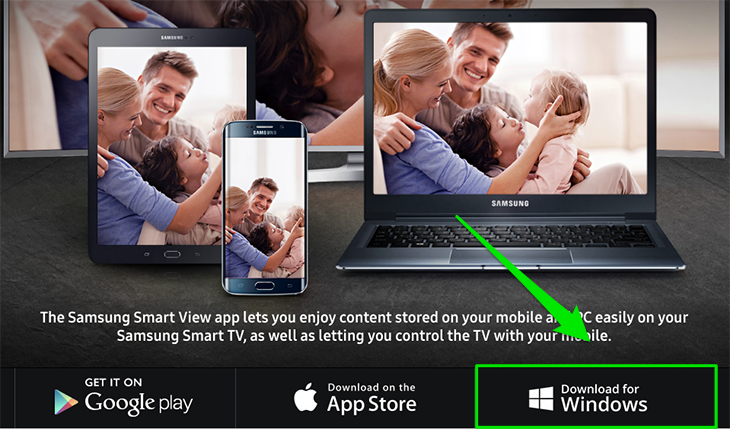Bạn đang xem bài viết Hướng dẫn chuyển hình ảnh từ laptop sang Smart Tivi Samsung không cần dây cáp tại thtrangdai.edu.vn. Bạn có thể truy cập nhanh những thông tin cần thiết trong mục lục bài viết bên dưới.
Với ứng dụng Samsung Smart View, bạn có thể dễ dàng truyền hình ảnh, nhạc, phim từ laptop sang Samsung Smart TV mà không cần sử dụng dây cáp.
Xem ngay thiết bị mạng với giá SỐC
Tại sao bạn nên chuyển nội dung từ laptop sang Samsung Smart Tivi bằng ứng dụng Samsung Smart View?
– Nhạc, hình ảnh, phim phát trên tivi màn hình rộng sẽ cho chất lượng hình ảnh, âm thanh hấp dẫn hơn so với laptop.
– Thao tác kết nối đơn giản, không cần bất kỳ dây cáp nào.
Cách chuyển hình ảnh, nhạc, phim từ laptop sang Smart Tivi Samsung
Ghi chú:
– Tính năng này chỉ sử dụng được với Laptop chạy Windows 7 trở lên (Macbook không thể chuyển đổi hình ảnh theo cách này).
– Tivi cần kết nối cùng mạng wifi với laptop.
Bước 1. Tải ứng dụng Samsung Smart View về và cài đặt trên laptop của bạn (chọn tải phiên bản Windows).
Bước 2. Mở ứng dụng Samsung Smart View trên laptop -> chọn Kết nối với tivi -> chọn tivi Samsung của bạn -> tivi và laptop sẽ được kết nối.



Bước 3. Chọn Add Content -> chọn Add File nếu chỉ muốn chuyển một nội dung cụ thể lên tivi, chọn Add Folder nếu muốn phát thư mục trên tivi -> chọn nội dung muốn phát trên tivi ( hình ảnh, âm nhạc hoặc video).
Ví dụ, trong bài viết này thtrangdai.edu.vn sẽ chuyển hình ảnh sang tivi (nhạc và video đều được chuyển với thao tác tương tự).





Ghi chú:
– Ở bước 3, nếu bạn chọn Thêm thư mục, một thư mục nhạc, phim hoặc ảnh sẽ được chuyển sang TV và TV sẽ phát từng nội dung trong thư mục đó.
– Tivi cho phép kết nối nhiều Laptop cùng lúc, tuy nhiên để đảm bảo kết nối ổn định, nhanh chóng và không gây tình trạng treo máy, tốt nhất mỗi lần chỉ nên kết nối 1 Laptop.
– Nếu bạn đã thực hiện các bước trên mà không thể kết nối thành công, hãy thử tắt TV, sau đó bật lại và bắt đầu lại.
Bài viết trên Máy XANH đã hướng dẫn cách chuyển hình ảnh từ laptop sang Smart Tivi Samsung đơn giản bằng ứng dụng Samsung Smart View. Nếu có thắc mắc gì hãy để lại bình luận bên dưới nhé!
Cảm ơn bạn đã xem bài viết Hướng dẫn chuyển hình ảnh từ laptop sang Smart Tivi Samsung không cần dây cáp tại thtrangdai.edu.vn. Các bạn có thể bình luận, xem thêm các bài viết liên quan bên dưới và hy vọng nó sẽ giúp ích cho các bạn. Thông tin thú vị.
Nhớ để nguồn: Cách chuyển hình từ laptop lên Smart tivi Samsung không cần dây cáp tại thtrangdai.edu.vn
Chuyên mục: Blog